Kadalasan kinakailangan na itago ang ilang mga file upang hindi aksidente silang matuklasan ng ibang mga gumagamit ng computer, o buksan. Totoo ito lalo na para sa mahalaga at kompidensyal na impormasyon na dapat protektahan mula sa mga pagtingin at pagtanggal.
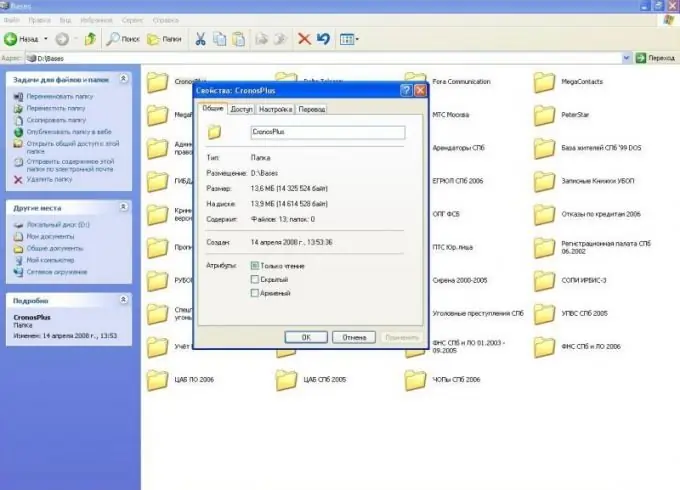
Kailangan
- - computer;
- - programa ng archiver.
Panuto
Hakbang 1
Gumamit ng mga pagpapaandar ng operating system upang itago ang mga file. Pumunta sa folder na nais mong itago, mag-right click dito at piliin ang utos na "Mga Katangian" mula sa menu ng konteksto. Lagyan ng tsek ang kahon sa tabi ng pagpipiliang "Nakatago", pagkatapos ay mag-click sa pindutang "OK".
Hakbang 2
Susunod, ipo-prompt ka ng system na ilapat lamang ang katangiang ito sa folder na ito, o sa lahat ng mga subfolder at file, lagyan ng tsek ang kahon sa tabi ng pangalawang pagpipilian at i-click ang "OK". Susunod, sa anumang folder, piliin ang menu na "Mga Tool" - "Mga pagpipilian sa folder". Pumunta sa tab na "View" at lagyan ng tsek ang kahon sa tabi ng "Huwag ipakita ang mga nakatagong at system file at folder" at i-click ang "OK".
Hakbang 3
Itago ang mga file ng video upang maprotektahan ang mga ito mula sa mga hindi nais na panonood. Upang magawa ito, baguhin ang extension ng file. Ang isang extension ay isang hanay ng mga character, madalas na tatlo, pagkatapos ng isang panahon. Ginagamit ito ng system upang matukoy ang program na kailangang buksan ang file na ito.
Hakbang 4
Piliin ang menu ng Mga Tool, Mga Pagpipilian sa Folder. Pumunta sa tab na "View", alisan ng tsek ang utos na "Itago ang extension para sa mga nakarehistrong uri ng file" upang baguhin ang extension at itago ang mga file ng video.
Hakbang 5
Tumawag sa menu ng konteksto sa file na nais mong itago, piliin ang pagpipiliang "Palitan ang Pangalanang". Baguhin ang mayroon nang extension ng file sa anumang iba pa, halimbawa.dll (ito ay isang file ng Windows system). Sa lilitaw na window, mag-click sa pindutang "Oo". Pagkatapos nito, magbabago ang icon ng file.
Hakbang 6
Baguhin ang pangalan ng file sa parehong paraan, halimbawa, system.dll. Upang buksan ang file na ito sa paglaon, muling palitan ang pangalan nito at baguhin ang extension. O i-drag lamang ito sa window ng anumang media player.
Hakbang 7
I-archive ang mga larawan upang maitago ang mga ito. Upang magawa ito, mag-right click sa folder na may larawan, piliin ang opsyong "Idagdag sa archive". Pumunta sa tab na "Advanced", i-click ang "Itakda ang Password". Ilagay ang password. Piliin ang check box ng Encrypt file names, i-click ang OK. Sa gayon, napangasiwaan mong itago ang mga file mula sa pagtingin.






